iOS - audio i wideo
Audio i wideo są dość powszechne w najnowszych urządzeniach. Jest obsługiwany w iOS przy pomocyAVFoundation.framework i MediaPlayer.framework odpowiednio.
Wymagane kroki
Step 1 - Utwórz prosty plik View based application.
Step 2 - Wybierz plik projektu, wybierz cele, a następnie powinniśmy dodać AVFoundation.framework i MediaPlayer.framework.
Step 3 - Dodaj dwa przyciski w ViewController.xib i utwórz akcję do odtwarzania odpowiednio audio i wideo.
Step 4 - Aktualizacja ViewController.h w następujący sposób -
#import <UIKit/UIKit.h>
#import <AVFoundation/AVFoundation.h>
#import <MediaPlayer/MediaPlayer.h>
@interface ViewController : UIViewController {
AVAudioPlayer *audioPlayer;
MPMoviePlayerViewController *moviePlayer;
}
-(IBAction)playAudio:(id)sender;
-(IBAction)playVideo:(id)sender;
@endStep 5 - Aktualizacja ViewController.m w następujący sposób -
#import "ViewController.h"
@interface ViewController ()
@end
@implementation ViewController
- (void)viewDidLoad {
[super viewDidLoad];
}
- (void)didReceiveMemoryWarning {
[super didReceiveMemoryWarning];
// Dispose of any resources that can be recreated.
}
-(IBAction)playAudio:(id)sender {
NSString *path = [[NSBundle mainBundle]
pathForResource:@"audioTest" ofType:@"mp3"];
audioPlayer = [[AVAudioPlayer alloc]initWithContentsOfURL:
[NSURL fileURLWithPath:path] error:NULL];
[audioPlayer play];
}
-(IBAction)playVideo:(id)sender {
NSString *path = [[NSBundle mainBundle]pathForResource:
@"videoTest" ofType:@"mov"];
moviePlayer = [[MPMoviePlayerViewController
alloc]initWithContentURL:[NSURL fileURLWithPath:path]];
[self presentModalViewController:moviePlayer animated:NO];
}
@endUwaga
Musimy dodać pliki audio i wideo, aby zapewnić oczekiwany wynik.
Wynik
Po uruchomieniu aplikacji otrzymamy następujące dane wyjściowe -
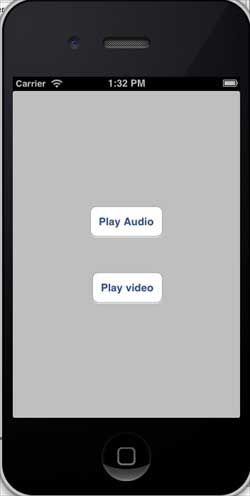
Po kliknięciu odtwarzania wideo otrzymamy dane wyjściowe, jak pokazano poniżej -

Kiedy klikniemy odtwórz dźwięk, usłyszysz dźwięk.